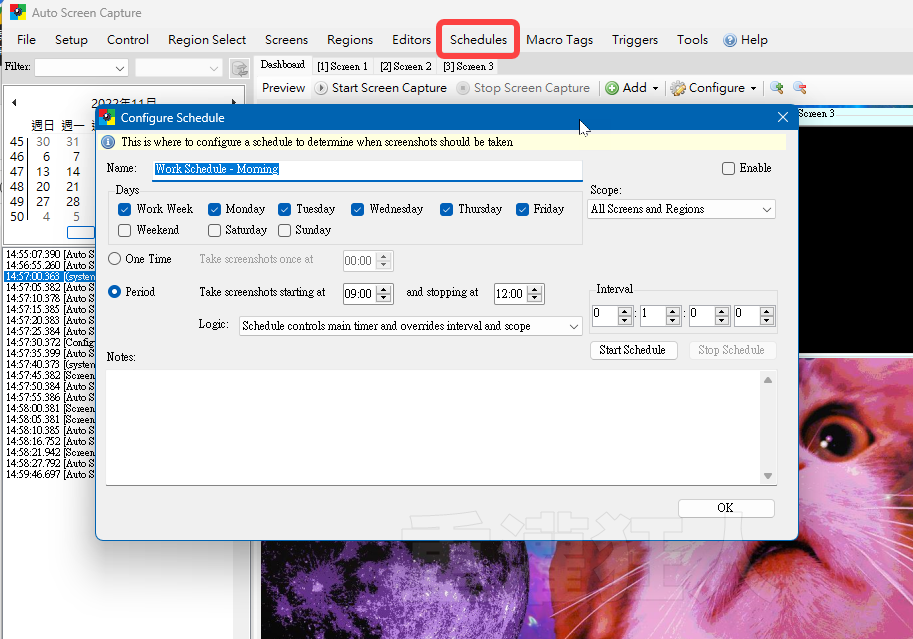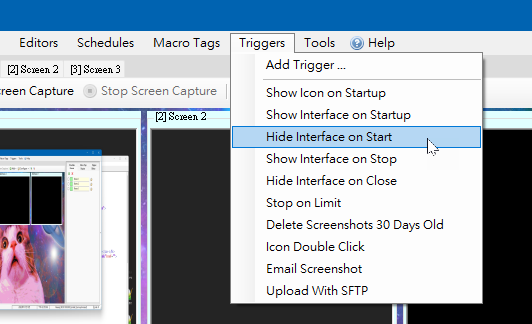Auto Screen Capture 是個相當特別的螢幕抓圖軟體,主要功能就是幫我們監控、記錄整個電腦的螢幕操作畫面,每隔一段時間將螢幕截圖儲存在電腦中或透過 Email, FTP 等方式備份到外部主機,我們可以依照自己的使用需求,設定每隔三秒、五秒、一分鐘或幾小時… 就自動抓圖一次,並通知你。
可支援多螢幕的自動截圖與保存,視窗左上角還有個月曆區塊,可完整瀏覽不同日期、月份的螢幕操作畫面。截圖時可選擇全螢幕或指定範圍。這樣的軟體用在自己電腦的話,可以幫自己記錄整個工作流程與操作細節,如果裝在別人的電腦的話… 大概連平常透過 LINE 聊天的內容都可以好好監視了… 。所以…. 還是要小心使用。
▇ 軟體小檔案 ▇ (錯誤、版本更新回報)
- 軟體名稱:Auto Screen Capture
- 軟體版本:2.5.16
- 軟體語言:英文
- 軟體性質:免費軟體(開放原始碼)
- 檔案大小:12.0 MB
- 系統支援:Windows XP/7/8/10/11
- 官方網站:Auto Screen Capture
- 軟體下載:Download 下載
Auto Screen Capture 螢幕自動截圖使用方法
第1步 開啟 Auto Screen Capture 軟體視窗,先點選單中的「Setup」→「Interval」,設定抓圖的頻率。

第2步 依照你的使用需求,輸入抓圖的時間間隔,如每隔5秒抓一張…。
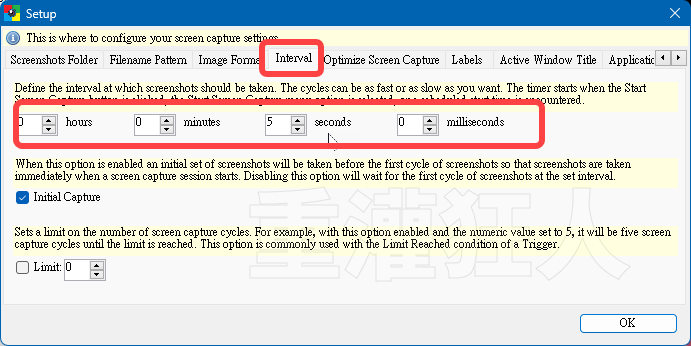
第3步 如要開始抓圖,可以點一下視窗中間的「Start Screen Capture」,接著軟體視窗便會自動縮小、藏在桌面右下角的圖示裡。要停止的話,按旁邊的「Stop Screen Capture」按鈕。
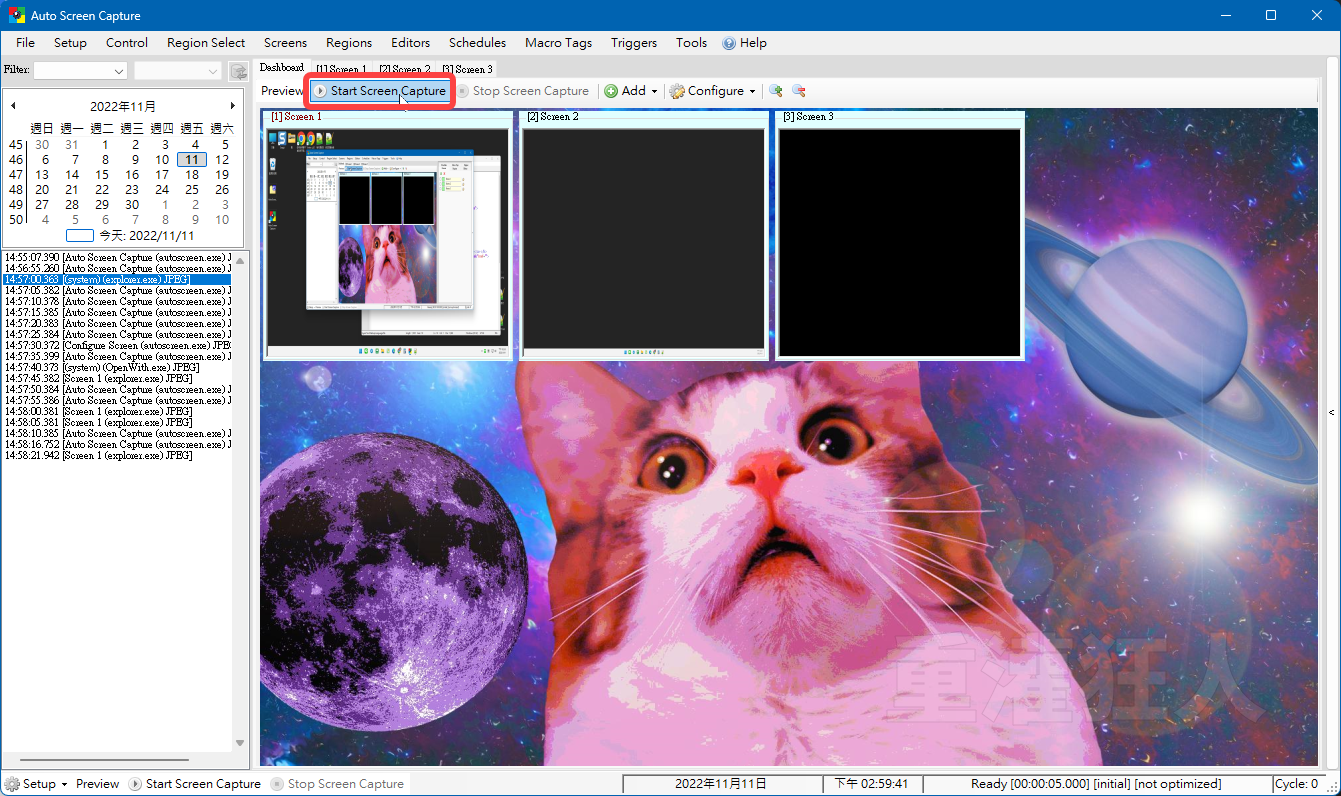
第4步 另外在「Screen 1」等選單裡可以個別控制不同桌面的抓圖設定,按一下「Screenshop Location」可瀏覽全部已完成的截圖。
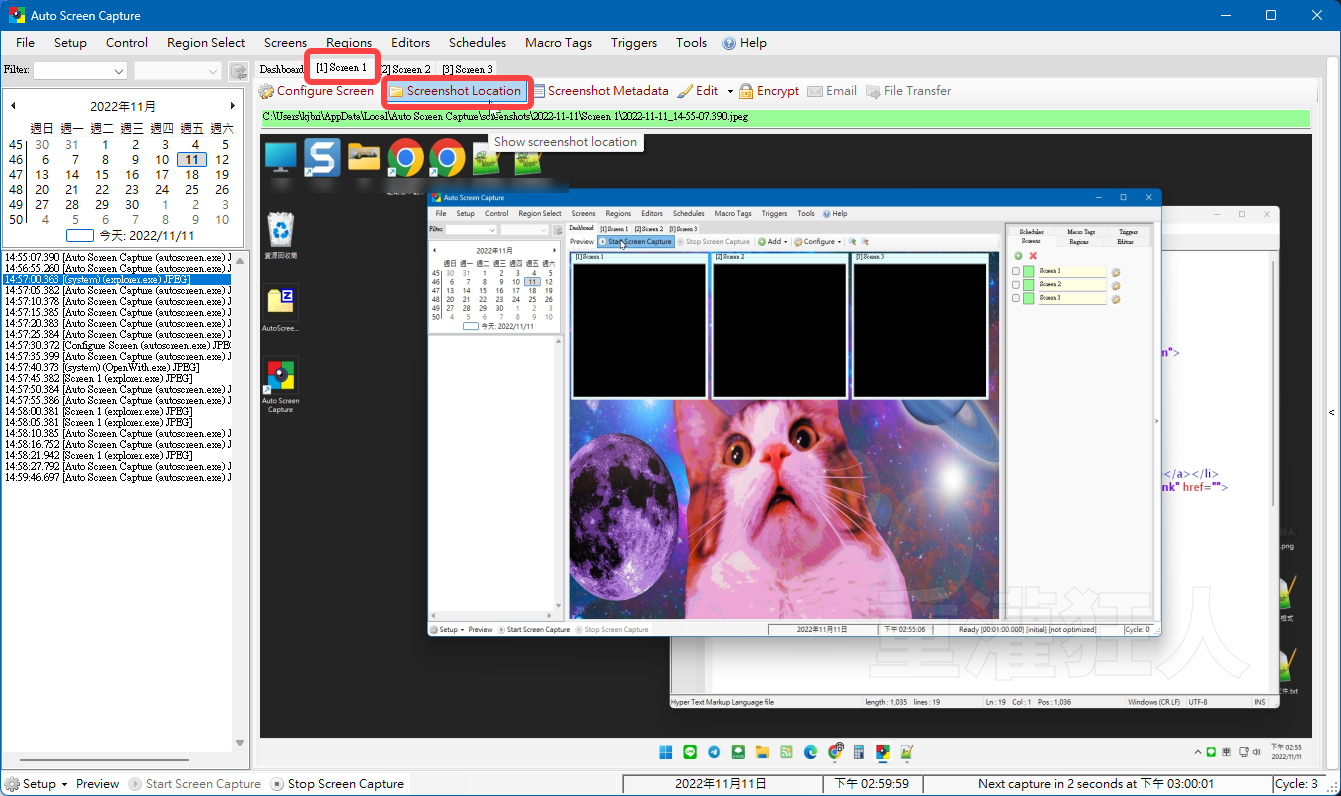
第5步 在「File」選單可設定透過 Email 或 FTP 將螢幕畫面傳送到你指定的 Email 信箱或伺服器,當作監控或螢幕畫面備份用途。
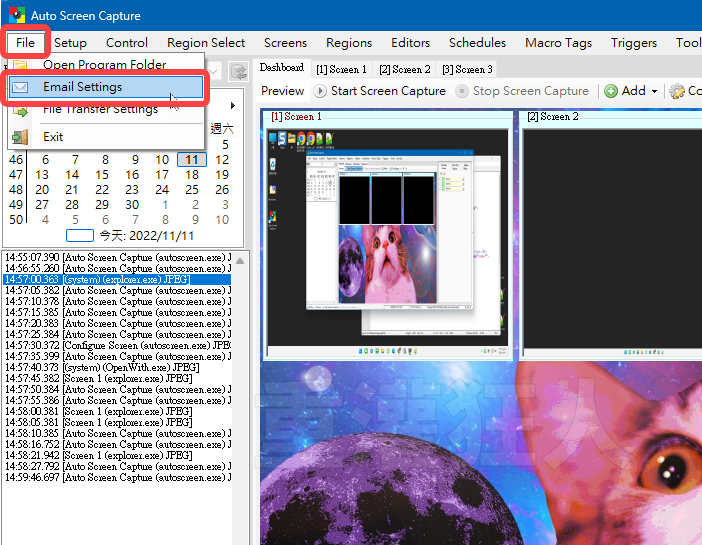
第6步 亦可另訂螢幕截圖的排程。